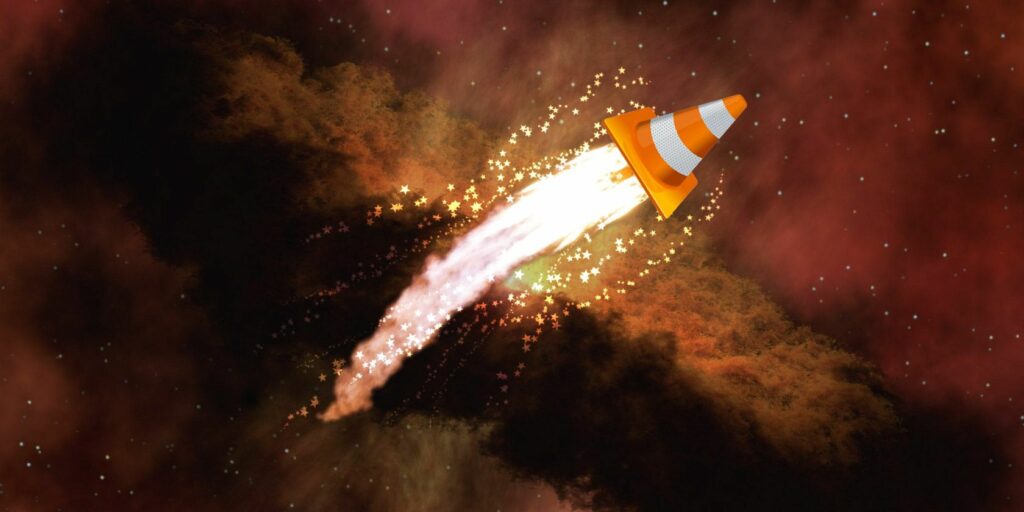7 fonctionnalités top secrètes du lecteur multimédia VLC gratuit
VLC Media Player, également connu sous le nom de VideoLan Client Media Player, a parcouru un long chemin depuis ses modestes débuts. L’application propose désormais la prise en charge de Chromecast et une vue vidéo à 360 degrés. Ce petit lecteur open source polyvalent peut gérer n’importe quel fichier multimédia que vous lui lancez.
Le lecteur multimédia VLC a été téléchargé 3,5 milliards de fois. Le secret de sa longévité est peut-être sa conception modulaire, lui permettant de rattraper les lecteurs multimédias et d’ajouter de nouvelles fonctionnalités au besoin pour rester pertinent. Nous allons explorer certaines fonctionnalités « secrètes » dans cet article.
1. Utilisez VLC comme téléchargeur de vidéos pour YouTube
YouTube a plusieurs puissants téléchargeurs gratuits. Peu de gens le savent, mais VLC a en fait cette fonctionnalité intégrée. Ce n’est pas un téléchargeur en un clic, mais cela fonctionne.
- Cliquez sur médias > flux réseau ouvert.
- Collez l’URL YouTube et cliquez sur Joue bouton dans le lecteur.
- Le lecteur multimédia VLC commence à diffuser la vidéo.
- Maintenant, cliquez outil > Informations sur les codecs.
- Au bas de la fenêtre, vous verrez un Lieu Boîte. Copiez l’URL longue dans la zone et collez-la dans la barre d’adresse de votre navigateur.
- Le navigateur va maintenant commencer à lire le fichier vidéo.Vous pouvez télécharger le fichier vidéo sur le bureau en cliquant avec le bouton droit sur la vidéo et en sélectionnant enregistrer la vidéo sousVous pouvez également choisir d’enregistrer une vidéo.
Faire une vidéo du jour
2. Convertissez la vidéo dans n’importe quel format
La conversion de vidéos dans un autre format est une autre de nos fonctionnalités cachées préférées de VLC.
- Dans la barre d’outils, cliquez sur médias > convertir/enregistrer.
- à l’intérieur médias ouverts boîte de dialogue, cliquez sur Ajouter à et sélectionnez les fichiers multimédias à convertir.puis clique convertir/enregistrer dérouler et sélectionner monnaie.
- Cliquez sur le menu déroulant contour et sélectionnez le format de fichier dans lequel vous souhaitez convertir le fichier.
- Cliquez sur Feuilleter et choisissez un emplacement pour enregistrer le fichier converti.puis clique Démarrer.
3. VLC comme égaliseur graphique pour la musique
Vous n’utilisez peut-être VLC que comme lecteur vidéo, mais VLC est en fait un lecteur multimédia autonome multiplateforme avec des effets audio complets et une prise en charge des listes de lecture. VLC ne se contente pas d’afficher la pochette, il fournit également un très bon égaliseur graphique pour démarrer.
Vous pouvez l’appeler avec une touche de raccourci Ctrl + Seconde (ou aller à outil > Effets et filtres > effets sonores).Réglez la qualité sonore de vos fichiers multimédias à l’aide des préréglages disponibles ou utilisez Égaliseur, compresseuret Spatialisation Étiqueter.
4. Activez la normalisation audio pour protéger vos oreilles
Vos paramètres audio généraux se trouvent dans prioritéL’une des meilleures fonctionnalités de VLC s’appelle normalisation audioCe paramètre vous permet d’ajuster le volume de n’importe quel média d’une quantité fixe et d’améliorer la qualité du son.
aller outil > priorité > vocal et activer Normaliser le volume àLa valeur que vous définissez ici ajuste le niveau de décibels des dialogues, de la musique, des explosions, des coups de feu et de tout autre bruit fort dans le fichier. Redémarrez VLC après avoir activé le paramètre pour le verrouiller.
En relation: Comment personnaliser la disposition de VLC Media Player
5. Écoutez la radio Internet et les podcasts dans VLC
L’une des fonctionnalités les plus sous-estimées de VLC est sans aucun doute sa capacité à rechercher et à lire des stations de radio Internet. Le lecteur VLC peut répondre à tous vos besoins audio : il peut lire non seulement la radio, mais aussi les podcasts.
- Lancez VLC et ouvrez la barre latérale de la liste de lecture Ctrl + grandeAssurez-vous que le mode d’affichage de la liste de lecture est réglé sur liste (aller voir > Mode d’affichage de la liste de lecture > liste).
- en dessous de l’Internetvous pouvez parcourir deux serveurs de diffusion –Hamendo et semis de glace– et sélectionnez une station d’un simple clic. Du reggae fusion, quelqu’un ?
- Si votre station de radio Internet préférée ne figure pas dans la liste, utilisez l’URL de la station pour diffuser via VLC.aller médias > flux réseau ouvert. Entrez l’URL et appuyez sur Joue Écouter.
Vous pouvez gérer vos podcasts préférés via la même interface de playlist. Pour lire des podcasts dans VLC :
- aller playlistpuis sous la section Internet, sélectionnez Podcast.
- Après avoir survolé la section Podcasts, cliquez sur ajouter symbole.
- Copiez et collez l’URL du flux RSS du podcast que vous souhaitez écouter, puis cliquez sur D’ACCORDLes podcasts seront ajoutés à la barre latérale et vous pourrez choisir n’importe quel épisode que vous aimez.
6. Bouclez un fichier vidéo ou audio
La plupart des lecteurs multimédias peuvent boucler l’intégralité de la piste vidéo ou audio. Avec VLC, vous pouvez également boucler des parties spécifiques d’un fichier multimédia.
- Ouvrez des fichiers vidéo ou audio avec VLC.aller voir > Contrôle avancé.
- D’autres boutons apparaîtront désormais au-dessus des commandes de lecture et d’arrêt normales.
- Pour démarrer la boucle à partir d’une partie spécifique de la vidéo, déplacez la tête de lecture vers la partie du média où la boucle doit commencer (point A).
- Cliquez une fois sur le bouton de boucle. La marque « A » sur le bouton deviendra rouge. Pour terminer la boucle, amenez la vidéo au point de terminaison et cliquez à nouveau sur le même bouton. Vous verrez que les points A et B du bouton sont rouges.
- Maintenant, lisez la vidéo et la section se mettra en boucle. Si vous souhaitez le fermer, cliquez à nouveau sur le bouton de cycle.
En relation: Comment fusionner plusieurs fichiers vidéo à l’aide de VLC Media Player
7. Ajoutez des fonctionnalités avec les add-ons VLC et les extensions VLC
Pour une utilisation quotidienne, la suite de fonctionnalités par défaut de VLC peut suffire. Cependant, si vous recherchez des fonctionnalités améliorées, vous pouvez installer un catalogue complet d’add-ons parallèlement au programme. N’oubliez pas qu’il existe une énorme communauté open source derrière VLC. Ils ont créé des extensions, des skins, des analyseurs de listes de lecture et d’autres outils pour les utilisateurs du monde entier.
Ces extensions sont des fonctionnalités plus « secrètes » qui peuvent être ajoutées au lecteur, telles que des outils qui peuvent vous aider à rechercher des sous-titres.
- Visitez la page des modules complémentaires VLC et parcourez ce qui est disponible.
- Cliquez sur Télécharger sur chaque page supplémentaire et téléchargez le fichier ZIP. Extraction des fichiers. (Le module complémentaire VLC utilise l’extension LUA.)
- Placez les fichiers LUA dans ce répertoire Windows : dossier C:UsersNAMEAppDataRoamingvlcluaextensions.
- Redémarrez VLC. Vous pouvez accéder à toutes les extensions installées à partir du menu Affichage.
Certaines des meilleures extensions VLC incluent :
En relation: Les meilleures nouvelles fonctionnalités de VLC pour Android version 3.4
VLC regorge de fonctionnalités intéressantes à essayer
Sans aucun doute, le lecteur multimédia VLC est l’un des meilleurs outils disponibles. Il peut gérer à peu près n’importe quel fichier vidéo que vous pourriez imaginer, et il est doté d’une puissance de démarrage.
Personnaliser votre expérience VLC n’a jamais été aussi simple ou excitant. Quoi que vous ayez à faire avec VLC Player, si vous en avez la volonté, vous trouverez un moyen.
A propos de l’auteur